节日字,ps设计羊年节日主题立体字教程(2)
来源:PS联盟
作者:Sener
学习:20822人次
6、按Ctrl + J 把当前文字图层复制一层,然后双击缩略图载入图层样式,修改一下斜面和浮雕的参数,主要是数值和颜色,如图9,等高线不用变,确定后再把填充改为:0%,效果如图10。

<图9>

<图10>
7、按Ctrl + J 把文字副本图层复制一层,同上的方法修改一下斜面和浮雕的数值,并把等高线取消,如下图。
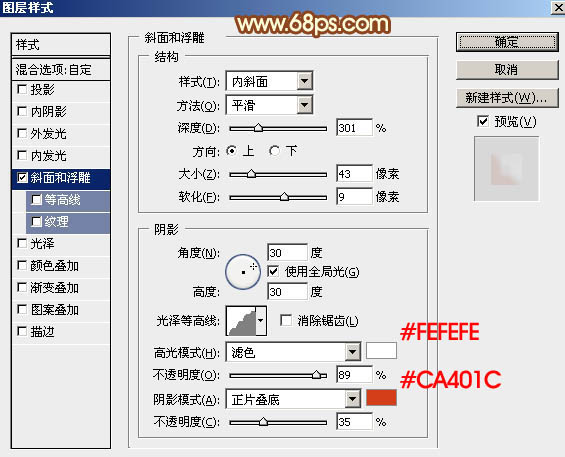
<图11>
8、按Ctrl 键 + 鼠标左键缩略图载入文字选区。

<图12>
9、选择菜单:选择 > 修改 > 收缩,数值为16,确定后再羽化3个像素,然后添加图层蒙版,并把不透明度改为:30%,效果如图14。
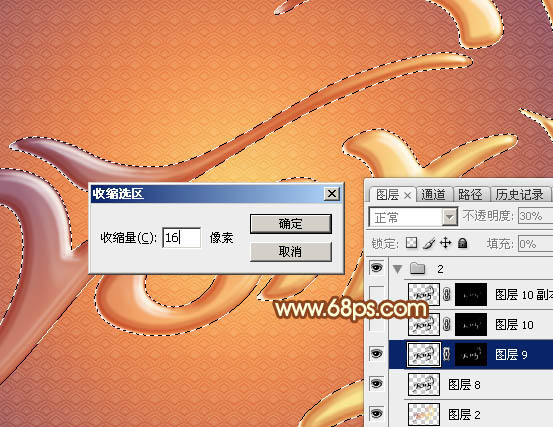
<图13>

<图14>
10、把背景和纹理图层隐藏,在背景图层上面新建一个组,在组里新建一个图层,按Ctrl + Alt + Shift + E 盖印图层,然后把背景及纹理图层显示出来。
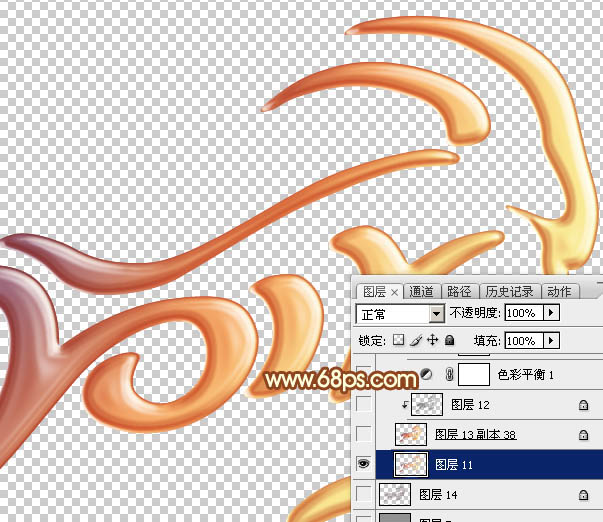
<图15>
学习 · 提示
相关教程
关注大神微博加入>>
网友求助,请回答!







